Programma gratuito per creare animazioni flash utilizzando applet già pronti.
Molti di voi, credo, hanno già provato a creare i propri siti web (e forse possiedono anche un portale molto popolare).
In un modo o nell'altro, tutti hanno riscontrato il problema di progettare in modo efficace le proprie pagine web. E, poiché il codice HTML statico sta gradualmente diventando una cosa del passato, molti oggi rivolgono la loro attenzione a tecnologie popolari come JavaScript e Flash. Ti consentono di creare bellissime pagine dinamiche animate con funzionalità avanzate.
Non sarà difficile per uno specialista realizzare un piccolo banner animato in flash, ma cosa dovrebbero fare gli altri non iniziati? Se uno studio approfondito dei linguaggi di programmazione non rientra nei tuoi piani immediati, puoi, come sempre, ricorrere all'aiuto di software specializzati. Oggi conosceremo le basi per lavorare nel programma Creatore di effetti avanzato.
Questa utility ti consente di creare tutti i tipi di effetti Flash e JavaScript, sia tuoi "da zero" che basati su modelli già pronti! Advanced Effect Maker esiste in diverse edizioni, che differiscono per il numero di effetti già pronti e per il grado di libertà dell'utente. Confrontiamo le configurazioni massime e gratuite:
Confronto tra la versione gratuita dell'editor Flash Advanced Effect Maker Free Edition e la versione commerciale Commercial Edition
Il più grande svantaggio versione gratuita programmi: la presenza di una sorta di pre-apploder, che consente di visualizzare alcuni effetti già pronti solo dopo aver fatto clic sul banner creato. Qui è dove sostanzialmente finiscono tutte le differenze :).
Installazione del programma
L'installazione di Advanced Effect Maker avviene in modo standard, quindi passiamo direttamente a lavoro diretto con il programma:

Al primo avvio, ci verrà chiesto di leggere il contratto di licenza. Per accettarlo, fare clic sul pulsante "Accetto". Successivamente, puoi iniziare a studiare l'interfaccia dell'utilità:
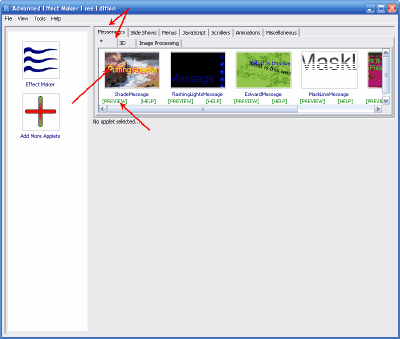
Interfaccia e collaborazione con l'editor
Nonostante Lingua inglese, qui tutto è semplice e chiaro. La finestra Advanced Effect Maker è divisa in due parti. A sinistra ci sono solo due grandi pulsanti: il primo serve per entrare nella galleria degli effetti disponibili, il secondo per aggiungere ulteriori applet (questo se vuoi acquistarle;)). Sul lato destro vediamo un catalogo di modelli disponibili con sottosezioni e una finestra di anteprima, oltre a un'area di modifica degli effetti.
Per iniziare la modifica modello richiesto, fai semplicemente clic sulla sua immagine e, se vuoi solo vedere come funziona, fai clic su "Anteprima" sotto l'immagine:

Quando si apre l'effetto desiderato, potrebbe apparire un messaggio che indica che lo è già file esistente. Se ciò accade, ignoralo semplicemente facendo clic sul pulsante "Ok":
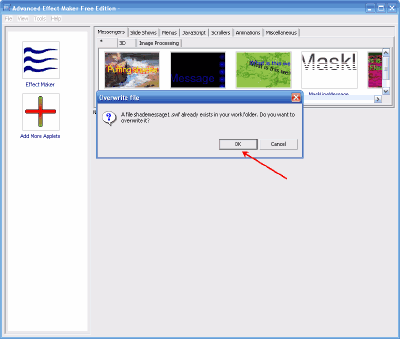
Se il modello si è aperto correttamente, potremo vedere diverse schede che contengono tutti i tipi di impostazioni:
Impostazioni del programma e creazione di animazioni
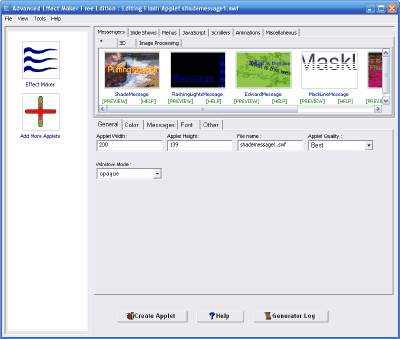
La prima scheda è "Generale". Contiene le impostazioni generali del progetto. Di solito si tratta di dimensioni (larghezza - larghezza e altezza - altezza), nome (nome del file), qualità del file futuro (qualità) e anche la modalità finestra del filmato flash (modalità finestra).
La seconda scheda, “Colore”, come suggerisce il nome, è responsabile dei colori utilizzati nel progetto. Qui è tutto molto chiaro, quindi passiamo a quello successivo – “Messaggi”:
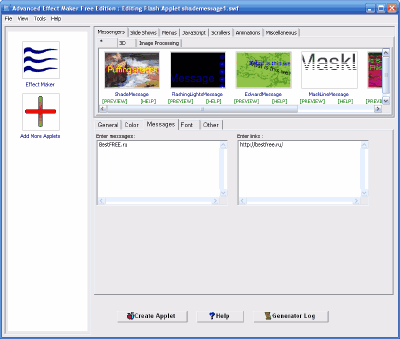
Qui abbiamo due campi. Nel primo campo (a sinistra) inseriamo il testo che dobbiamo visualizzare con un effetto speciale e nel secondo il collegamento che l'utente seguirà cliccando sul nostro banner. Il vantaggio di Advanced Effect Maker è che possiamo inserire un numero illimitato di righe di testo (nonché di collegamenti), ma lo svantaggio principale è la mancanza di supporto per la lingua russa:(.
Le due schede successive vengono utilizzate rispettivamente per gestire i caratteri (Font) e le proprietà dell'animazione (Altri). Un avvertimento: se desideri utilizzare caratteri TTF alternativi, dovranno prima essere convertiti per essere compatibili con Advanced Effect Maker. Per fare ciò, richiama lo strumento “Converti caratteri” dal menu “Strumenti” e, dopo aver selezionato il carattere desiderato, fai clic sul pulsante “Converti”:
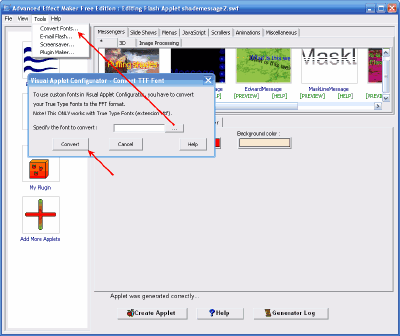
Una volta apportate tutte le modifiche, possiamo fare clic sul pulsante "Crea applet". Successivamente, nella cartella di destinazione del progetto verranno creati due file: SWF (animazione diretta) e HTML (contiene le istruzioni per implementare l'animazione risultante nel codice della tua pagina:
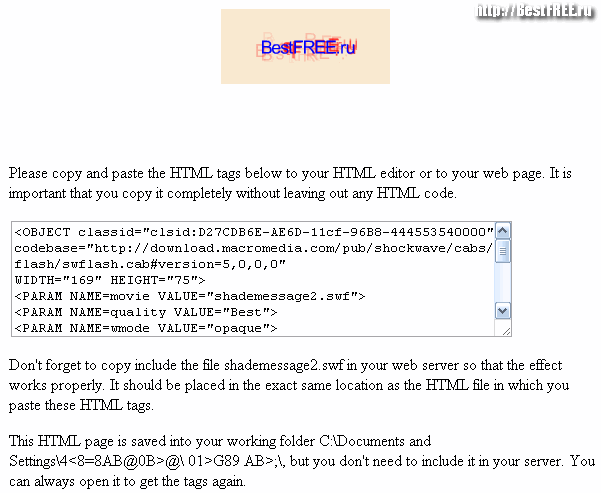
Salvataggio dei risultati del lavoro
Ma non è tutto. Con Advanced Effect Maker puoi creare il tuo effetto basato su uno esistente o completamente da zero! Per fare ciò, vai nel menu “Strumenti” e attiva la voce “Plugin Maker”:

Qui dovrai prima impostare un nome per il nuovo progetto, così come alcuni altri parametri (facoltativi). Successivamente, puoi fare clic sul pulsante "Crea applet" e andremo direttamente alla finestra dell'editor degli effetti:
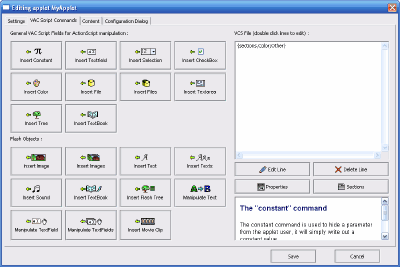
Ci sono diversi pulsanti qui che ti permettono di inserire alcune funzioni standard nel futuro script degli effetti. L'unico problema è che dovrai inserire manualmente tutte le variabili e i valori necessari, e questo richiede alcune competenze di programmazione in ActionScript o JavaScript :(.
Conclusioni
Advanced Effect Maker può attrarre i web designer alle prime armi, poiché ti consente di creare senza sforzo banner, menu animati, presentazioni e persino piccoli giochi (come i tag) davvero impressionanti. Il difetto sotto forma di pre-apploder (se presente nell'effetto selezionato) può essere eliminato utilizzando speciali programmi di decompilazione di file SWF (compresi quelli gratuiti) ;).
Buona fortuna a te per tutti i tuoi sforzi e per il successo creativo!
PS Autorizzazione concessa per copiare e citare liberamente Questo articolo a condizione che sia indicato un collegamento attivo aperto alla fonte e sia preservata la paternità di Ruslan Tertyshny.
gratuitoSWiSHmax 3.0 Build 2009.11.30 ti consentirà di creare rapidamente animazioni di testo nel formato MacromediaFlash. Il programma SWiSHmax ti consente di applicare facilmente effetti quando lavori con il testo.
Gratuito  SWF.max 1.6.865 è un riproduttore di file Macromedia Flash ricco di funzionalità. Il programma SWF.max include un browser multimediale che supporta la visualizzazione di miniature e ti consente di sfogliare rapidamente e facilmente le cartelle per cercare clip Flash e selezionare quello che ti serve, concentrandoti non solo sui loro nomi, ma anche sulla visualizzazione di fotogrammi familiari.
SWF.max 1.6.865 è un riproduttore di file Macromedia Flash ricco di funzionalità. Il programma SWF.max include un browser multimediale che supporta la visualizzazione di miniature e ti consente di sfogliare rapidamente e facilmente le cartelle per cercare clip Flash e selezionare quello che ti serve, concentrandoti non solo sui loro nomi, ma anche sulla visualizzazione di fotogrammi familiari.
Gratuito  Flash Movie Player 1.5 è un programma che riprodurrà file Flash per te. Programma istantaneo Movie Player può riprodurre file Flash nei formati EXE, SWF o FMP.
Flash Movie Player 1.5 è un programma che riprodurrà file Flash per te. Programma istantaneo Movie Player può riprodurre file Flash nei formati EXE, SWF o FMP.
Gratuito  Adobe Shockwave Player 11.6.4.634 è un player progettato per riprodurre video Flash. La tecnologia Adobe Shockwave ti consente di godere di tutte le possibilità e la luminosità della grafica 3D interattiva durante la visualizzazione su Internet.
Adobe Shockwave Player 11.6.4.634 è un player progettato per riprodurre video Flash. La tecnologia Adobe Shockwave ti consente di godere di tutte le possibilità e la luminosità della grafica 3D interattiva durante la visualizzazione su Internet.
Gratuito  AdobeFlash Player 11.1.102.62 è un modulo multipiattaforma che sarà il tuo strumento indispensabile per visualizzare contenuti Flash multimediali interattivi (file FLV e SWF) in vari sistemi operativi e browser. Programma Adobe Flash Player consentirà ai propri utenti, senza alcuna restrizione, di visualizzare sulle proprie pagine siti Web contenenti animazioni, materiali video, giochi, applicazioni e contenuti Flash simili.
AdobeFlash Player 11.1.102.62 è un modulo multipiattaforma che sarà il tuo strumento indispensabile per visualizzare contenuti Flash multimediali interattivi (file FLV e SWF) in vari sistemi operativi e browser. Programma Adobe Flash Player consentirà ai propri utenti, senza alcuna restrizione, di visualizzare sulle proprie pagine siti Web contenenti animazioni, materiali video, giochi, applicazioni e contenuti Flash simili.
Gratuito 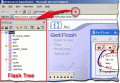 GetFlash 2.5 è un'utilità che ha la capacità di salvare qualsiasi video Flash che si trova sulle pagine web. L'utilità GetFlash semplifica notevolmente il salvataggio di video e animazioni visualizzando la barra degli strumenti Flash nel momento in cui viene caricata la pagina con il video o l'animazione.
GetFlash 2.5 è un'utilità che ha la capacità di salvare qualsiasi video Flash che si trova sulle pagine web. L'utilità GetFlash semplifica notevolmente il salvataggio di video e animazioni visualizzando la barra degli strumenti Flash nel momento in cui viene caricata la pagina con il video o l'animazione.
Gratuito 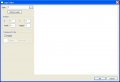 Flash to Video Encoder Pro 5.2.21 è un convertitore che funziona con video Flash in formato SWF e FLV, convertendoli in formato video MPEG, AVI, MP4, ASF o WMV. Inoltre, il programma Flash To Video Encoder PRO può essere utilizzato per scrivere file Flash DVD. Inoltre, il convertitore Flash To Video Encoder PRO consente di salvare ogni fotogramma in un file flash come immagine in un formato diverso.
Flash to Video Encoder Pro 5.2.21 è un convertitore che funziona con video Flash in formato SWF e FLV, convertendoli in formato video MPEG, AVI, MP4, ASF o WMV. Inoltre, il programma Flash To Video Encoder PRO può essere utilizzato per scrivere file Flash DVD. Inoltre, il convertitore Flash To Video Encoder PRO consente di salvare ogni fotogramma in un file flash come immagine in un formato diverso.
Gratuito 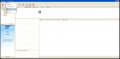 Flash Saver 6.3 è un programma che salverà animazione flash da qualsiasi pagina su Internet. Il programma Flash Saver funziona allo stesso modo di quando si salvano le immagini in modalità standard, ovvero utilizzando il pulsante destro del mouse sull'animazione flash. Il programma è integrato browser Internet Explorer e quando lo utilizzi, non sarà necessario cercare un video che ti è piaciuto negli ultimi documenti temporanei e dedicarci molto tempo.
Flash Saver 6.3 è un programma che salverà animazione flash da qualsiasi pagina su Internet. Il programma Flash Saver funziona allo stesso modo di quando si salvano le immagini in modalità standard, ovvero utilizzando il pulsante destro del mouse sull'animazione flash. Il programma è integrato browser Internet Explorer e quando lo utilizzi, non sarà necessario cercare un video che ti è piaciuto negli ultimi documenti temporanei e dedicarci molto tempo.
Gratuito  Alligator Flash Designer 8.0.24 è un programma per creare animazioni interattive (Flash) per siti web. Il programma contiene circa 130 effetti di animazione. Il programma consente inoltre di selezionare un'azione onclick o OnOver per vari pulsanti e rende possibile esportare immediatamente l'animazione creata in formato html.
Alligator Flash Designer 8.0.24 è un programma per creare animazioni interattive (Flash) per siti web. Il programma contiene circa 130 effetti di animazione. Il programma consente inoltre di selezionare un'azione onclick o OnOver per vari pulsanti e rende possibile esportare immediatamente l'animazione creata in formato html.
Gratuito  SWF Maestro SCR 2.0 offre la possibilità di utilizzare l'animazione SWF come salvaschermo per il tuo display. Utilizzando il programma SWF Maestro SCR, è possibile creare uno screen saver per la modalità standby da un'animazione o una dimostrazione Flash di fantasia. Grazie alle funzionalità del programma SWF Maestro SCR, che compila i file di tua scelta, puoi utilizzare file in FLV, XML, JPG, MP3 e altri formati per creare uno screensaver per il tuo computer.
SWF Maestro SCR 2.0 offre la possibilità di utilizzare l'animazione SWF come salvaschermo per il tuo display. Utilizzando il programma SWF Maestro SCR, è possibile creare uno screen saver per la modalità standby da un'animazione o una dimostrazione Flash di fantasia. Grazie alle funzionalità del programma SWF Maestro SCR, che compila i file di tua scelta, puoi utilizzare file in FLV, XML, JPG, MP3 e altri formati per creare uno screensaver per il tuo computer.
Gratuito  Il tutorial di Macromedia Flash 5 è un assistente conveniente e di alta qualità per qualsiasi utente, perché rivela i segreti dell'utilizzo del lettore Macromedia Flash, necessario per guardare vari video o creare le proprie presentazioni.
Il tutorial di Macromedia Flash 5 è un assistente conveniente e di alta qualità per qualsiasi utente, perché rivela i segreti dell'utilizzo del lettore Macromedia Flash, necessario per guardare vari video o creare le proprie presentazioni.
Gratuito  Save Flash 4.3 sarà utile a molti utenti, perché viene utilizzato quando è necessario salvare un file in formato flv o swf. Se sei affascinato da un gioco in flash, da una bella cartolina o da un banner di qualsiasi sito e desideri scaricarlo sul tuo computer o inviarlo a un amico, allora questo programma solo per te. Il programma SaveFlash visualizza l'URL della pagina che apri su Internet e mostra la dimensione di qualsiasi video Flash su di essa e offre l'opportunità di salvarli sul tuo computer.
Save Flash 4.3 sarà utile a molti utenti, perché viene utilizzato quando è necessario salvare un file in formato flv o swf. Se sei affascinato da un gioco in flash, da una bella cartolina o da un banner di qualsiasi sito e desideri scaricarlo sul tuo computer o inviarlo a un amico, allora questo programma solo per te. Il programma SaveFlash visualizza l'URL della pagina che apri su Internet e mostra la dimensione di qualsiasi video Flash su di essa e offre l'opportunità di salvarli sul tuo computer.
Gratuito  Macromedia Flash Player 8.5 b133 RU non è solo comodo e facile da usare, ma anche il massimo giocatore di alta qualità, che riproduce filmati Flash.
Macromedia Flash Player 8.5 b133 RU non è solo comodo e facile da usare, ma anche il massimo giocatore di alta qualità, che riproduce filmati Flash.
Un programma gratuito per creare video flash di quasi ogni grado di complessità! Include quasi tutti gli strumenti necessari per il lavoro quotidiano con il flash e può essere utilizzato sia da principianti che da professionisti. La principale differenza e vantaggio di questo programma è il supporto per ActionScript 2.0, senza il quale è semplicemente impossibile immaginare di creare contenuti Flash professionali.
Sembra che Dima Bilan abbia ragione quando dice che l'impossibile è possibile :). Proprio di recente, gli sviluppatori web hanno dovuto piratare o pagare un bel po' di soldi per avere l'opportunità di lavorare con l'animazione Flash. E ora, finalmente, è arrivata l'ora in cui è apparsa una terza opzione a tutti gli effetti: utilizzare un editor flash gratuito.
In precedenza, sul nostro sito esisteva già un programma simile, ma il suo svantaggio era che era un po' obsoleto, aveva un set limitato di strumenti e mancava il supporto per il linguaggio di programmazione ActionScript, che è così necessario per creare siti Web, giochi, ecc. ecc.
Oggi vi presenterò un editor flash completamente moderno, che può competere quasi ad armi pari con il famoso Adobe Flash - Giotto vettoriano.
Confronto del Vectorian Giotto con un analogo a pagamento
Come puoi vedere, gli sviluppatori di Vectorian Giotto hanno fatto del loro meglio e hanno cercato di inserire nel loro programma il massimo insieme possibile di funzioni simili ad Adobe Flash. Inoltre, anche la maggior parte dei tasti di scelta rapida sono gli stessi, quindi chi è abituato a lavorare con l'editor Adobe non avrà molte difficoltà a passare alla piattaforma gratuita Vectorian Giotto!
Bene, e per "dessert" dentro redattore gratuito c'è anche qualcosa che a volte manca al "fratello maggiore": una libreria integrata effetti di animazione, che piacerà soprattutto a coloro che creano banner flash.
Preparazione per il lavoro
Per iniziare a lavorare con Vectorian Giotto, dovremo scaricare l'archivio con il programma di installazione, che, tra l'altro, pesa solo 8 megabyte! Una volta scaricato l'archivio, aprilo ed esegui il file VectorianGiotto.exe.
Nonostante l'installazione (e il programma stesso, purtroppo :)) sia in inglese, non dovrebbe causare alcuna difficoltà, poiché non è necessario modificare nulla nelle impostazioni predefinite. Basta fare clic più volte sul pulsante "Avanti" e attendere il completamento del processo di installazione;).
Prima conoscenza con l'interfaccia
Al termine dell'installazione, se non abbiamo cambiato nulla nel impostazioni standard, apparirà davanti a noi a schermo intero finestra di lavoro Giotto vettoriano:
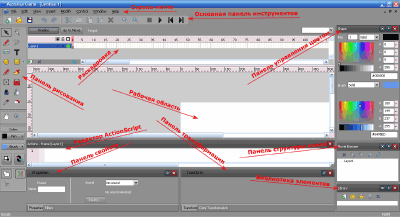
Come ho già detto, l'interfaccia del programma è in inglese, quindi, per evitare malintesi e malintesi durante l'esecuzione delle ulteriori azioni descritte nell'articolo, vorrei introdurre alcuni apparati concettuali :). Iniziamo, come al solito, dall'alto verso il basso e da sinistra a destra.
Barra dei menu. Questo è il pannello in cui si trovano tutti i menù del programma Vectorian Giotto. Quando lavori con l'animazione, potresti aver bisogno di sezioni come "File" (per salvare ed esportare l'animazione in SWF), "Visualizza" (per impostare i parametri di visualizzazione zona di lavoro), “Modifica” (per gestire i parametri del documento corrente e lavorare con la libreria degli effetti) e “Finestra” (per configurare i moduli visualizzati e i pannelli del programma).
Barra degli strumenti principale. Qui ci sono i pulsanti per controllare le azioni del progetto e un pannello di riproduzione dell'animazione.
Pannello di disegno (occupa l'intero lato sinistro della finestra del programma). Qui troverai tutti gli strumenti necessari per creare gli oggetti desiderati della tua animazione, nonché pulsanti che ti consentono di configurare i parametri degli strumenti necessari.
Storyboard (o sequenza temporale). Consente di gestire le celle del fotogramma e i livelli creati.
Pannello di controllo del colore. Con il suo aiuto, puoi cambiare rapidamente il colore delle forme create in precedenza. Viene utilizzato anche per selezionare il tipo di riempimento per gli oggetti di animazione (solido, sfumato, ecc.).
Area di lavoro. È un foglio di “carta” virtuale progettato per disegnare le tue animazioni :).
Editore ActionScript. Se devi creare non semplici banner, ma qualcosa di più complesso, inclusi pulsanti e tutti i tipi di oggetti interattivi, non puoi fare a meno di un editor di script.
Pannello con struttura a clip. Visualizza tutte le forme che sono "nella cornice" e consente di passare rapidamente dall'una all'altra e gestirne la sequenza.
Pannello Proprietà. Ogni oggetto in Flash ha determinate proprietà. Questo pannello serve per gestirli.
Pannello di trasformazione. Ti consente di modificare rapidamente le dimensioni e la posizione dell'elemento di animazione selezionato.
Biblioteca di elementi. Rappresenta un elenco di oggetti creati o importati che possono essere (e sono ripetutamente!) inseriti in un'animazione.
